إنشاء حزم مشفرة
يمكنك استخدام الحزم المشفرة عند إرسال ملفات إلى مستخدمين خارج شبكة الشركة من أجل حماية بياناتك. يمكن أن تكون الحزم المشفرة ملائمة لنقل ملفات كبيرة الحجم على محركات أقراص قابلة للإزالة بما أن تطبيقات البريد الإلكتروني تضع قيودًا على أحجام الملفات.
قبل إنشاء حزم مشفرة، سوف يطلب Kaspersky Endpoint Security من المستخدم إدخال كلمة المرور. لحماية بياناتك بشكل موثوق، يمكنك تفعيل التحقق من قوة كلمة المرور وتحديد متطلبات قوة كلمة المرور. هذا سوف يمنع المستخدمين من استخدام كلمات مرور بسيطة وقصيرة، مثل 1234.
كيفية تفعيل التحقق من قوة كلمة المرور عند إنشاء حزمة مشفرة جديدة في وحدة تحكم الإدارة (MMC)
كيفية تفعيل التحقق من قوة كلمة المرور عند إنشاء حزمة مشفرة جديدة في Web Console
يمكنك إنشاء حزم مشفرة على أجهزة الكمبيوتر المثبت عليها Kaspersky Endpoint Security مع تفعيل التشفير على مستوى الملف.
عند إضافة ملف ما إلى الحزمة المشفرة التي تتواجد محتوياتها في التخزين السحابي لـ OneDrive، يقوم Kaspersky Endpoint Security بتنزيل محتويات الملف وإجراء عملية التشفير.
لإنشاء حزمة مشفرة:
- في أي مدير ملفات، اختر المفات أو المجلدات التي ترغب في إضافتها إلى الحزمة المشفر. انقر بزر الماوس الأيمن لفتح القائمة السياقية الخاصة بها.
- في القائمة السياقية، حدد حزمة جديدة مشفرة (انظر الشكل أدناه).
- في النافذة التي تفتح، حدد موقعًا على محرك الأقراص القابل للإزالة لحفظ الحزمة المشفرة ← حدد اسم الحزمة ثم انقر فوق زر حفظ.
- في النافذة التي تفتح، حدد كلمة المرور وقم بالتأكيد عليها.
يجب أن تفي كلمة المرور بمعايير التعقيد المحددة في السياسة.
- انقر فوق الزر إنشاء.
تبدأ عملية إنشاء حزمة مشفرة. لا يقوم Kaspersky Endpoint Security بضغط الملف عند إنشاء حزمة مشفرة. عند انتهاء العملية، يتم إنشاء حزمة مشفرة محمية بكلمة مرور ذاتية الاستخراج (ملف تنفيذي بامتداد .exe – ![]() ) في المجلد الواجهة المحدد.
) في المجلد الواجهة المحدد.
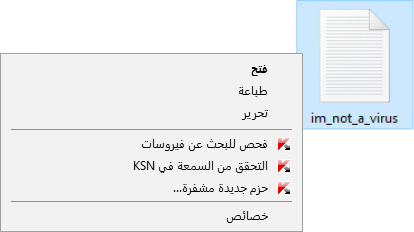
إنشاء حزمة مشفرة
للوصول إلى الملفات في الحزمة المشفرة، انقر مرتين عليها لبدء معالج فك الحزمة ثم أدخل كلمة المرور. إذا نسيت كلمة المرور أو فقدتها، فلا يمكن استرداد الملفات الموجودة في الحزمة المشفرة أو الوصول إليها. يمكنك إعادة إنشاء الحزمة المشفرة.
أعلى الصفحة